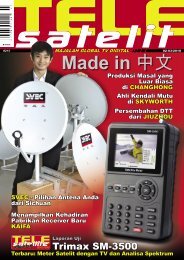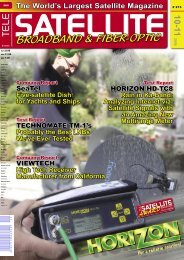SatcoDX - TELE-satellite International Magazine
SatcoDX - TELE-satellite International Magazine
SatcoDX - TELE-satellite International Magazine
Create successful ePaper yourself
Turn your PDF publications into a flip-book with our unique Google optimized e-Paper software.
Il passaggio da un canale<br />
all'altro sullo stesso transponder<br />
richiede quasi un secondo,<br />
mentre tra canali di transponder<br />
diversi sono necessari<br />
grosso modo 1,5 secondi<br />
prima che appaia l'immagine.<br />
Questi tempi sono del tutto<br />
sopportabili, ma tolgono parte<br />
del divertimento nel fare zapping.<br />
Naturalmente potrebbero<br />
anche esservi canali che non<br />
guarderete mai o che devono<br />
essere rinominati. In quel<br />
caso andate semplicemente<br />
allo schermo Modifica Canali<br />
– la seconda sotto categoria<br />
del Menù Installazione. Una<br />
volta qui è possibile seguire<br />
l'immagine del canale corrente<br />
in una finestrella sulla parte<br />
destra dello schermo con<br />
l'elenco canali sulla sinistra.<br />
Sono anche presenti le barre<br />
indicatrici di intensità e qualità<br />
del segnale. Dalla schermata<br />
Modifica Canali potete cambiare<br />
i canali scorrendo l'elenco<br />
e premendo OK una volta<br />
trovato il canale desiderato.<br />
Ancora una volta i tasti colorati<br />
del telecomando rendono<br />
facile cancellare, rinominare<br />
o bloccare canali. Da questo<br />
punto potete anche riordinare<br />
l'elenco. Informazioni sulla<br />
versione del software ed una<br />
funzione di ripristino della configurazione<br />
di fabbrica sono<br />
ulteriori opzioni accessibili dal<br />
Menù Installazione.<br />
La voce Impostazioni<br />
Sistema è suddivisa in quattro<br />
sotto-categorie e vi<br />
consente di impostare il ricevitore<br />
secondo i vostri gusti<br />
personali. Ad esempio, dalla<br />
sezione Impostazioni Utente<br />
potete cambiare la lingua,<br />
regolare la trasparenza dei<br />
menù, decidere quanto a<br />
lungo deve essere visualiz-<br />
zata la bara Info e molto altro.<br />
Dalla schermata Impostazioni<br />
A/V potete passare da NTSC<br />
a PAL, cambiare il rapporto<br />
di immagine (4:3 o 16:9) o<br />
variarne il formato (letterbox,<br />
pan & scan o schermo pieno).<br />
La sezione Impostazioni Ora<br />
consente di regolare l'orologio<br />
interno. L'ora può essere<br />
impostata manualmente o<br />
automaticamente, l'ora legale<br />
può essere attivata o disattivata<br />
e così via. Vi sono poi<br />
quei canali che non volete<br />
che i vostri bambini possano<br />
vedere. La voce Controllo<br />
Genitori consente di bloccare<br />
i programmi inappropriati e<br />
di impostare limitazioni all'accesso<br />
al ricevitore, ai menù ed<br />
ai canali criptati.<br />
Personal Video<br />
Recorder<br />
Certo, questo apparecchio<br />
è un PVR, ma se siete dei<br />
buoni osservatori potreste<br />
aver notato qualcosa: dov'è il<br />
disco fisso? Vi serve un disco<br />
fisso per registrare i programmi,<br />
non è vero? Bene,<br />
l'SV-360 Elite PVR non viene<br />
fornito con un disco fisso integrato,<br />
ma dovete collegarvi<br />
un dispositivo di memoria<br />
esterno. Questo potrebbe<br />
essere un disco fisso esterno,<br />
ma anche un dispositivo di<br />
altro tipo come ad esempio<br />
una chiavetta di memoria. Ed<br />
è qui che entrano in gioco le<br />
tre porte USB 2.0.<br />
Per le nostre prove abbiamo<br />
deciso di utilizzare una chiavetta<br />
di memoria da 4 GB<br />
che avevamo a disposizione.<br />
Questa può essere inserita in<br />
una qualsiasi delle tre porte<br />
USB. Noi abbiamo utilizzato<br />
quella sul pannello frontale<br />
per comodità. Registrare un<br />
50 <strong>TELE</strong>-<strong>satellite</strong> & Broadband — 10-11/2008 — www.<strong>TELE</strong>-<strong>satellite</strong>.com<br />
programma è semplice come<br />
premere il tasto rosso Record<br />
sul telecomando. Quando<br />
questo viene premuto, il ricevitore<br />
inizia istantaneamente<br />
a registrare il programma<br />
del canale corrente. Premete<br />
semplicemente Stop per<br />
terminare la registrazione.<br />
Se invece volete registrare<br />
contemporaneamente un<br />
secondo programma, dovete<br />
solo passare sull'altro canale<br />
e ripetere la stessa sequenza.<br />
Entrambi i canali verranno<br />
registrati contemporaneamente<br />
e premendo il tasto<br />
Stop vi verrà proposta l'opzione<br />
di arrestare l'una o l'altra<br />
delle registrazioni oppure<br />
entrambe.<br />
Per vedere un elenco delle<br />
registrazioni memorizzate,<br />
entrate nel menù PVR del ricevitore.<br />
Potete utilizzare i tasti<br />
freccia per scorrere l'elenco e<br />
poi premere il tasto Play sul<br />
telecomando per rivedere il<br />
programma selezionato. Il<br />
telecomando dispone di tasti<br />
specifici per mettere in pausa<br />
la riproduzione, tornare indietro<br />
e avanzare a diverse velocità,<br />
rallentatore compreso.<br />
E' presente anche un timer<br />
ad otto eventi per poter impostare<br />
il ricevitore in modo tale<br />
che registri i vostri programmi<br />
preferiti mentre siete fuori<br />
casa. Non poteva mancare la<br />
funzione time-shift (visione<br />
differita) per salvare la situazione<br />
se qualcuno viene a farvi<br />
visita mentre state guardando<br />
qual film a quattro stelle.<br />
Il ricevitore dispone di una<br />
serie di altre utili funzioni come<br />
il picture-in-picture (PIP). Può<br />
anche essere utilizzato come<br />
lettore MP3 o visualizzatore<br />
JPEG per poter mostrare ad<br />
amici e parenti tutte le foto<br />
della vostra ultima vacanza.<br />
Elenco Canali<br />
Impostazioni Parabola<br />
Elenco PVR<br />
Elenco Canali PIP